Home > Scannen > Scannen met de scanknop op uw apparaat > Meerdere visitekaartjes en foto's scannen (Automatisch bijsnijden)
Meerdere visitekaartjes en foto's scannen (Automatisch bijsnijden)
U kunt meerdere documenten tegelijk via de glasplaat scannen. Na het scannen worden met behulp van de functie Automatisch bijsnijden van elk document aparte bestanden of een enkel bestand van meerdere pagina's aangemaakt.
Richtlijnen voor automatisch bijsnijden
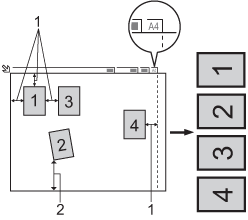
- 10 mm of meer
- 20 mm of meer (onderzijde)
- Deze instelling is alleen beschikbaar voor rechthoekige of vierkante documenten.
- Als uw document te lang of te breed is, werkt deze instelling niet zoals hier beschreven.
- Houd bij het plaatsen van documenten de randen van de glasplaat vrij, zoals in de illustratie getoond.
- Plaats de documenten met een tussenruimte van minimaal 10 mm naast elkaar op de glasplaat.
- Bij het automatisch bijsnijden wordt een document dat scheef op de glasplaat ligt automatisch rechtgelegd. Als het document echter scheef ligt in een hoek van meer dan 45 graden bij gebruik van minder dan 300 x 300 dpi of van 10 graden bij gebruik van 600 x 600 dpi, dan werkt deze functie niet.
- Om de functie Automatisch bijsnijden te kunnen gebruiken, moet de ADF leeg zijn.
- De functie Automatisch bijsnijden is beschikbaar voor maximaal 16 documenten, afhankelijk van de grootte van de documenten.
Om documenten te scannen met de functie Automatisch bijsnijden, legt u de documenten op de glasplaat.
- Plaats documenten op de glasplaat.
- Plaats een USB-flashstation in uw apparaat.Het LCD-scherm verandert automatisch.
- Druk op [Scan nr media (Scannen naar media)] >
 .
. - Druk op [Aan].
- Druk op [OK].
- Druk op [Start].Het apparaat begint met scannen. Volg de instructies op het LCD-scherm om de scanopdracht te voltooien.
Was deze pagina behulpzaam?



